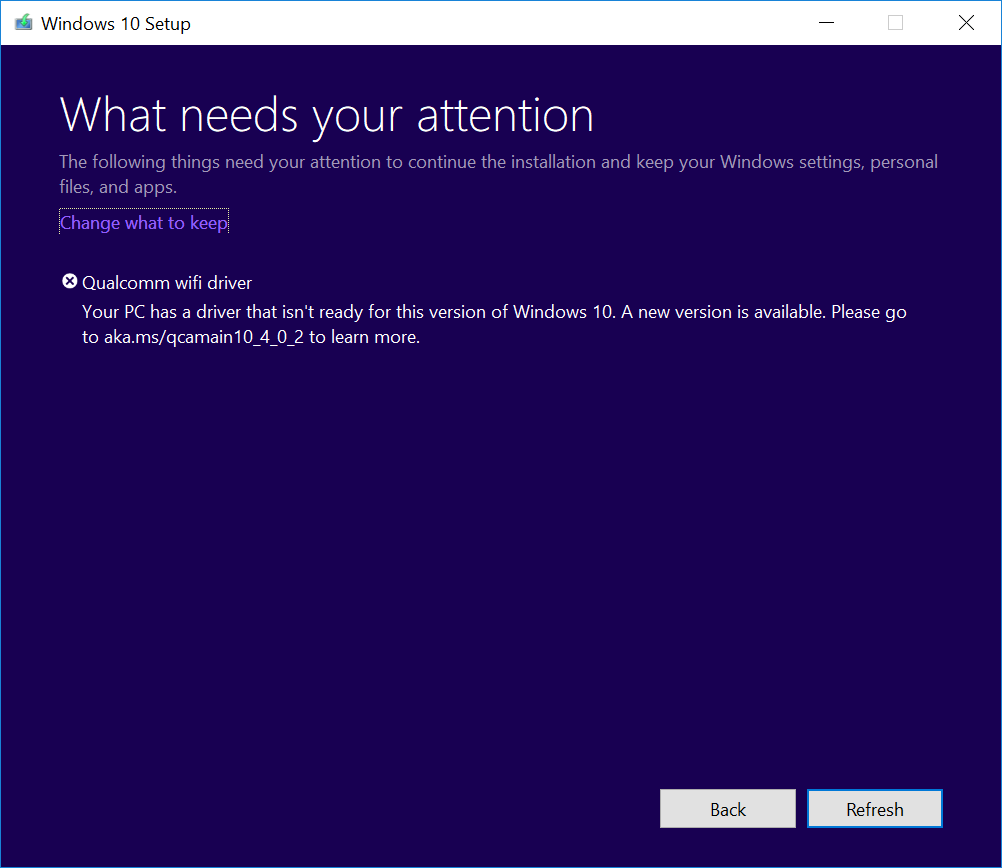在具有某些 Qualcomm Wi |
您所在的位置:网站首页 › win10网络适配器wifi › 在具有某些 Qualcomm Wi |
在具有某些 Qualcomm Wi
|
症状
如果尝试更新到 Windows 10 2019 年 11 月更新(Windows 10 版本 1909)、Windows 10 2019 年 5 月功能更新(Windows 10 版本 1903)或 Windows 10 2018 年 10 月更新(Windows 10 版本 1809),你可能会遇到更新兼容性保留,并收到消息“Qualcomm Wifi 驱动程序: 你的电脑中有一个驱动程序尚未准备好用于此版本的 Windows 10。 新版本可用。” Windows 10 版本 1909 和 Windows 10 版本 1903:
Windows 10 1809 版本:
Microsoft 已经发现某些 Qualcomm Wi-Fi 适配器的某些驱动程序版本存在兼容性问题。 具有受影响驱动程序版本的设备在更新到 Windows 10 的较新版本后可能会失去 Wi-Fi 连接。 为了保护你的升级体验,我们已对具有受影响的 Qualcomm 驱动程序的设备应用了保留,在安装更新的驱动程序之前,不向其提供 Windows 10 版本 1809、Windows 10 版本 1903 或 Windows 10 版本 1909。 后续步骤你应首先尝试手动检查更新。 有关说明,请参阅更新 Windows 10。 如果向你提供了 Qualcomm Wi-fi 驱动程序并安装成功,你现在应该能够更新到 Windows 10 版本 1903。 再次选择检查更新,应按预期提供并安装更新。 如果未从 Windows 更新中向你提供驱动程序,我们建议你尝试以下步骤: 在任务栏中选择开始或搜索框。 键入“设备管理器”并打开设备管理器。 在设备管理器中,找到网络适配器并将其展开以查看当前安装的所有适配器。 右键单击或长按 Qualcomm 适配器,然后选择更新驱动程序。 在打开的对话框中选择自动搜索更新的驱动程序。 等待它完成任务。 如果屏幕显示“已经安装了适合设备的最佳驱动程序”,则不会更新驱动程序。 如果驱动程序已更新,你现在应该可以检查更新并安装较新版本的 Windows 10。 如果没有使用上述任一方法向你提供受影响的 Qualcomm Wi-Fi 适配器的驱动程序,则可以按照以下步骤安装更新的 Wi-Fi 驱动程序: 将 Qualcomm Wi-Fi 适配器驱动程序下载到首选文件夹: 驱动程序注意 我们建议将其下载到文档文件夹。 打开文件资源管理器。 如果任务栏中没有“文件资源管理器”图标,请选择搜索框,然后输入文件资源管理器并将其选中。 在文件资源管理器中,转到文档文件夹或将驱动程序下载到的文件夹。 查找并双击名为 qcamainext10x-4-0-3-262-msx64_19fcb71525109fd2831d5a40944ded5663ec6af1.cab 的文件 在键盘上选择 CTRL+a。 这将选择所有文件。 右键单击或长按任何文件。 可能会打开一个警告对话框,并显示文本“Windows 安全: 打开这些文件可能对你的计算机有害。 Internet 安全设置阻止打开一个或多个文件。 是否仍要打开这些文件?” 如果你看到此警告,请选择确定按钮。 从右键单击菜单中选择提取。 选择新建文件夹按钮并将其重命名为 Qualcomm Wi-fi 驱动程序。 选择提取按钮。 在任务栏上的搜索框中键入设备管理器,然后选择设备管理器。 找到网络适配器并将其展开。 在名称中找到带有“Qualcomm 无线网络适配器”或“Killer 无线网络适配器”的设备,然后右键单击或长按该设备。 从上下文菜单中选择更新驱动程序。 选择浏览计算机以查找驱动程序软件按钮。 它应该默认为文档文件夹,如果这正是保存驱动程序的位置,则只需选择下一步按钮即可。 如果不将驱动程序保存到文档文件夹中,请选择浏览按钮,找到将驱动程序下载到的文件夹,然后选择确定。 它现在应该找到更新的驱动程序并进行安装。 等待此操作完成,然后选择关闭。 更新 Qualcomm Wi-Fi 适配器驱动程序后,应删除安全措施保留,并你应该能够安装较新版本的 Windows 10。 注意 我们建议在安装新驱动程序并自动向你提供 Windows 10 版本 1903 或 Windows 10 版本 1909 功能更新之前,不要尝试使用立即更新按钮或“媒体创建工具”手动更新。 |
【本文地址】
今日新闻 |
推荐新闻 |